برنامج Waircut لاختراق شبكات WiFi من خلال windows
هناك العديد من الطرق والبرامج والتطبيقات لاختراق شبكات الوايرليس Wireless أو الواي فاي Wi-Fi عن طريق أنظمة لينكس Linux مثل Kali Linux , Wifi slax وطرق أخرى عن طريق الموبايل بأنظمة Android ولكن برامج الكمبيوتر بنظام ويندوز قليلة جداً وإليكم هذا التطبيق الذي يعتبر من أفضل البرامج لهذا المجال.
روابط التحميل:
قم بتحميل الملفين التاليين
الشرح
- في البداية قم بتثبيت برنامج JumpStart وهو برنامج يلزم لعمل البرنامج التالي وهو Waircut قم بتشغيله من خلال الأيقونة
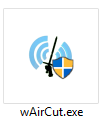
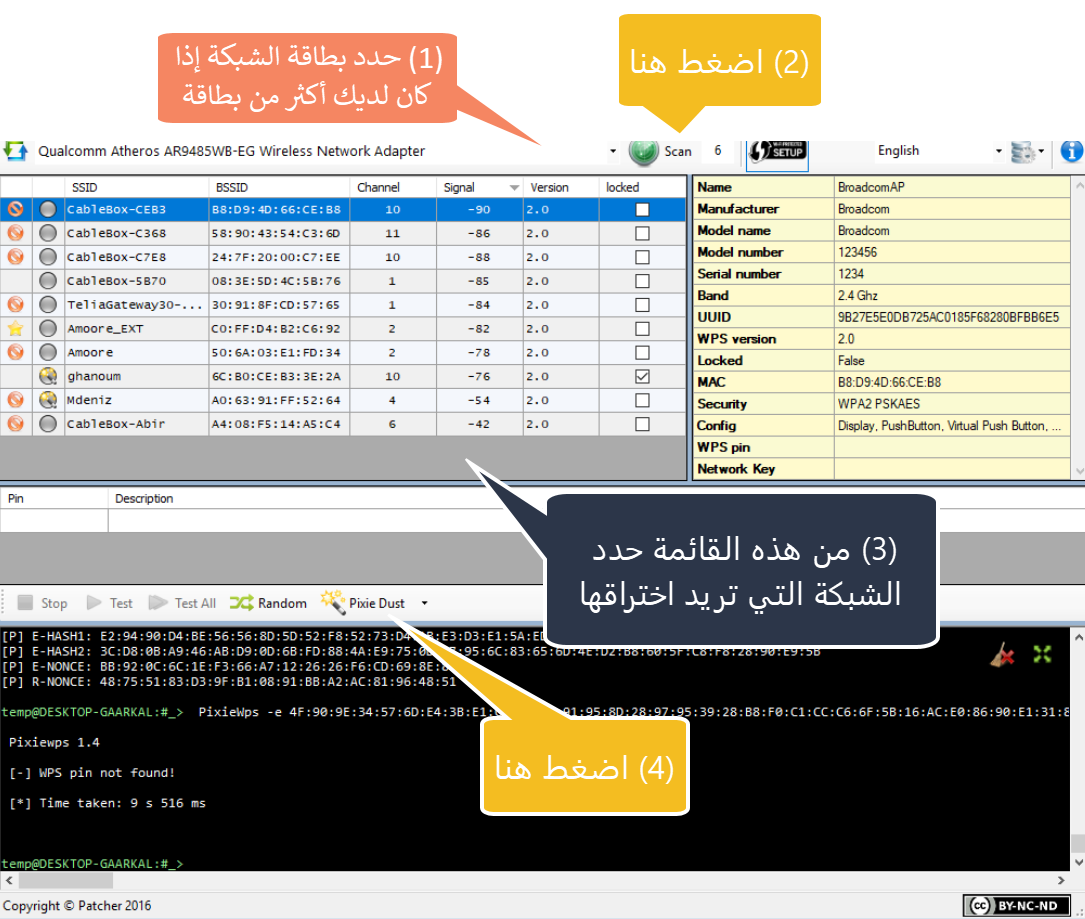
- كما هو موضح بالصورة اختر بطاقة الشبكة في حال كان لديك عدة بطاقات شبكة, مثلاً إذا كان لديك كرت انترنت خارجي أقوى من الداخلي قم باختياره. وإن لم يكن لديك ستجد خيار وحيد
- بعد ذلك اضغط على scan ليتم البحث عن الشبكات
- ثم اختر الشبكة التي تريد اختراقها. مع العلم أن البرنامج يعتمد على ثغرة wps وبالنسبة للشبكات التي يوجد علامة صح تحت عمود locked في الجدول فهي لا يمكن اختراقها. أيضاً يفضل اختيار الشبكات القوية فكلما كان الرقم الموجود تحت Signal أكبر (بغض النظر عن إشارة - ) كانت الإشارة أقوى.
- اضغط على Pixie Dust لتبدأ خوارزميات البرنامج بالعمل. في حال فشل اختراق الشبكة سترى عبارة WPS pin not found مثل الصورة السابقة ثم ستوضع إشارة حمراء بجانب الشبكة. وفي حال قمت بإعادة تشغيل الكمبيوتر أو إغلاق البرنامج وفتحه لاحقاً ستبقى هذه الإشارة بجانب الشبكات التي قمت بتجربتها حتى لا تضيع وقتك بتجربتها مرة أخرى.
- وفي حال النجاح ستكون النتيجة كما في الصورة التالية:
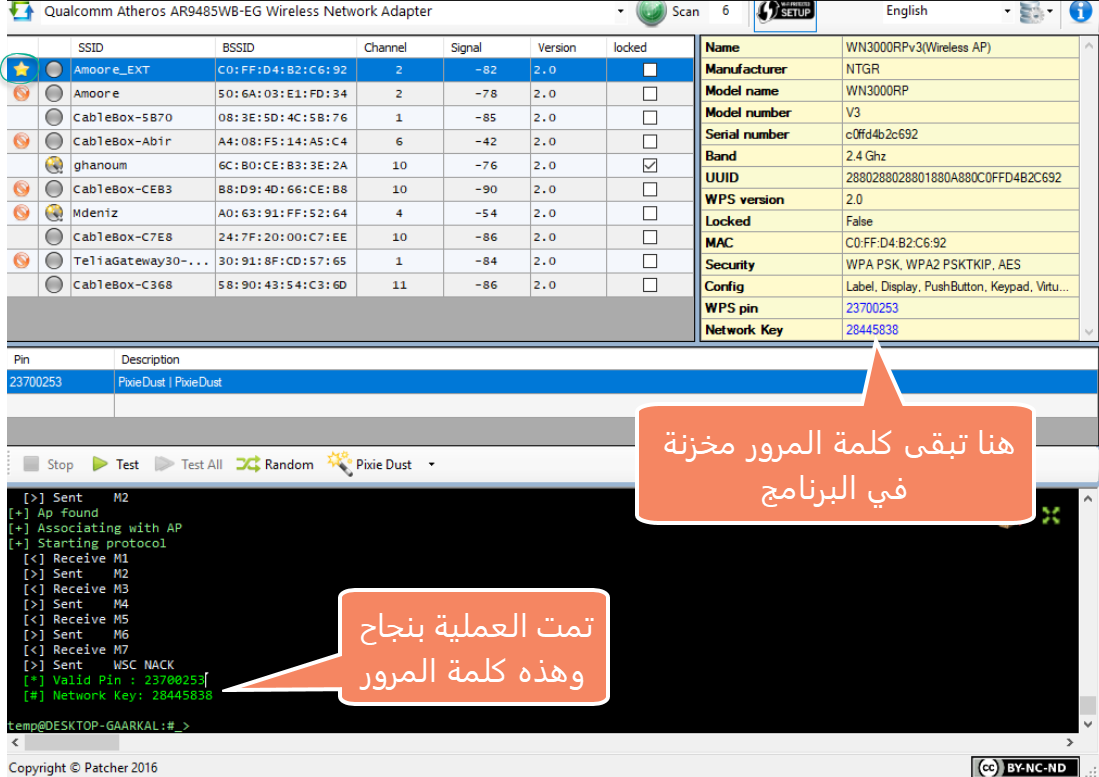
- سيعطيك البرنامج كلمة المرور Network key ورقم Pin لهذه الشبكة.
- ستوضع إشارة نجمة جانب اسم الشبكة ولو قمت بإغلاق البرنامج وفتحه مرة أخرى ستجد هذه العلامة وعند الضغط على اسم الشبكة سترى مواصفات الشبكة في القسم الذي خلفيته صفراء كما في الصورة أعلاه وفيه بيانات الشبكة مع كلمة المرور.
ملاحظات:
- ليس من الضرورة أن يعمل البرنامج 100% معك فقد قمت بتجربته في عدة أماكن وأحياناً أجد شبكات يمكن فتحها باستخدامه وأحياناً لا ينجح. العملية تعتمد على الحظ والتجربة.
- هناك خوارزميات أخرى يمكن اختيارها بشكل يدوي لتجربة فتح الشبكات وتستغرق وقت طويل يمكنك تجربتها وتجدها بالضغط بالزر اليمين على الشبكة. اختر ما شئت (جربهم الواحدة تلو الأخرى أو اختر All) لكن قد تستمر هذه العملية لساعات أو أيام طويلة. ويوجد زر Random لتجربة خوارزميات بشكل عشوائي. والزر الذي قمنا بالضغط عليه Pixie Dust لاختيار طريقة التجربة بشكل ذكي من قبل البرنامج دون الحاجة لتجربة كل هذه الخوارزميات.
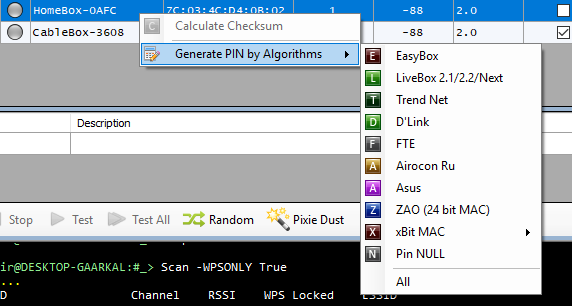
- يفضل إيقاف برامج الحماية قبل تشغيل البرنامج
- للأمانة في بعض الأوقات عند تشغيل البرنامج على Windows 10 كان يحصل حالة تجمد (تعليق, تشنج) في الجهاز وتظهر رسالة خطأ ويتم إعادة تشغيل الكمبيوتر بعدها


0